win10下的cajviewer 安装后 提示应用程序无法正常启动(0xc0000018) |
您所在的位置:网站首页 › caj安装了为什么不能用 › win10下的cajviewer 安装后 提示应用程序无法正常启动(0xc0000018) |
win10下的cajviewer 安装后 提示应用程序无法正常启动(0xc0000018)
|
这里写自定义目录标题
win10下的cajviewer 安装后 提示应用程序无法正常启动(0xc0000018)一、常规安装二、解决无法打开的问题
win10下的cajviewer 安装后 提示应用程序无法正常启动(0xc0000018)
新电脑装了 win10 后, 突然发现CAJViewer安装后无法打开的问题。 一、常规安装(可以参考网址1)http://www.xitongcheng.com/jiaocheng/win10_article_19357.html 具体方法如下: 1、直接百度CAJviewer,有三种途径进行下载,大家可以根据需要来选择,小编采用中间的路径; 2、点击下载最新版,稍等片刻,等待下载完毕; 3、打开下载文件所在位置,双击.exe结尾的程序,进行安装; 4、稍等片刻,出现安装界面,点击下一步; 5、接着勾选“我接受该许可证协议”,点击下一步; 6、接着,在用户信息界面,默认选项即可,不用做任何修改,点击下一步; 7、点击“浏览位置”,设置安装路径,建议安装在除C盘外的其他盘,然后点击下一步; 8、选择“完整安装”,点击下一步; 9、进入安装过程,稍等片刻即可安装完成。 二、解决无法打开的问题1、修改安装包后缀名为rar,直接解压到文件夹(任意)。 得到下面的四个文件: #参考网址: [1]: http://www.xitongcheng.com/jiaocheng/win10_article_19357.html [2]: https://blog.csdn.net/yuhaibin168/article/details/8045487 |
【本文地址】
今日新闻 |
推荐新闻 |
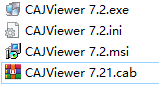 2、用rar的方式打开CAJViewer.cab文件
2、用rar的方式打开CAJViewer.cab文件  3、全选里面的文件直接复制到你第一步安装的文件夹下(可以选择其中的一部分复制,但是我为了简便,就直接复制全部了)
3、全选里面的文件直接复制到你第一步安装的文件夹下(可以选择其中的一部分复制,但是我为了简便,就直接复制全部了)  4、改变兼容模式(我也不知道需不需要更改,可以自己尝试)
4、改变兼容模式(我也不知道需不需要更改,可以自己尝试) 